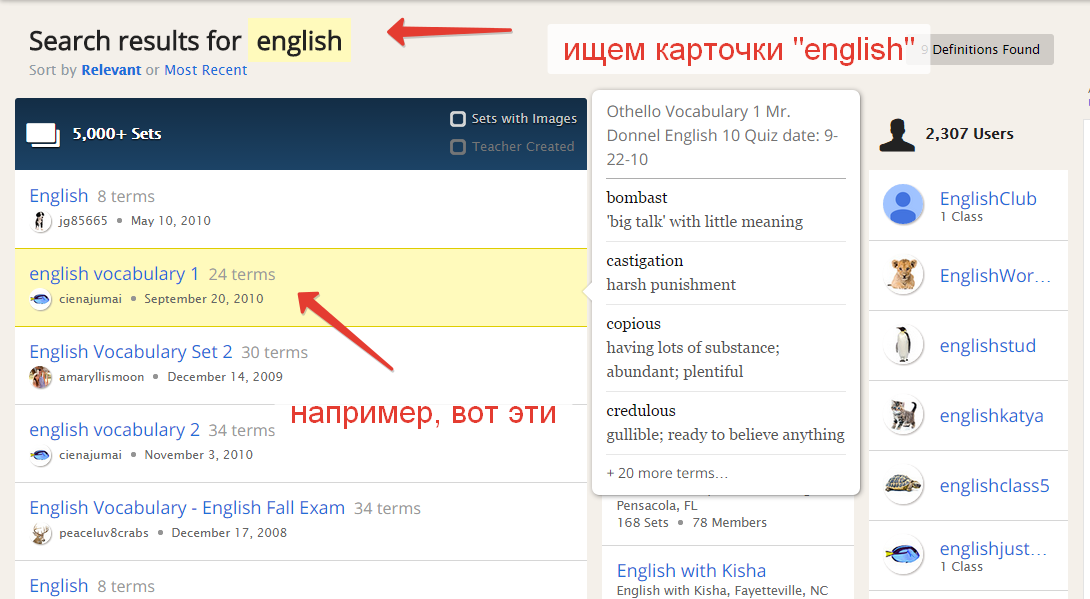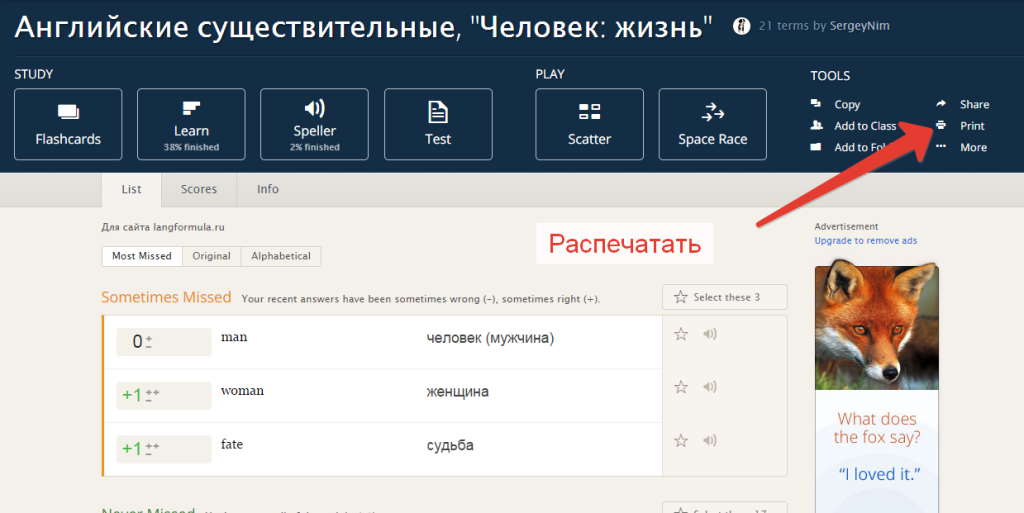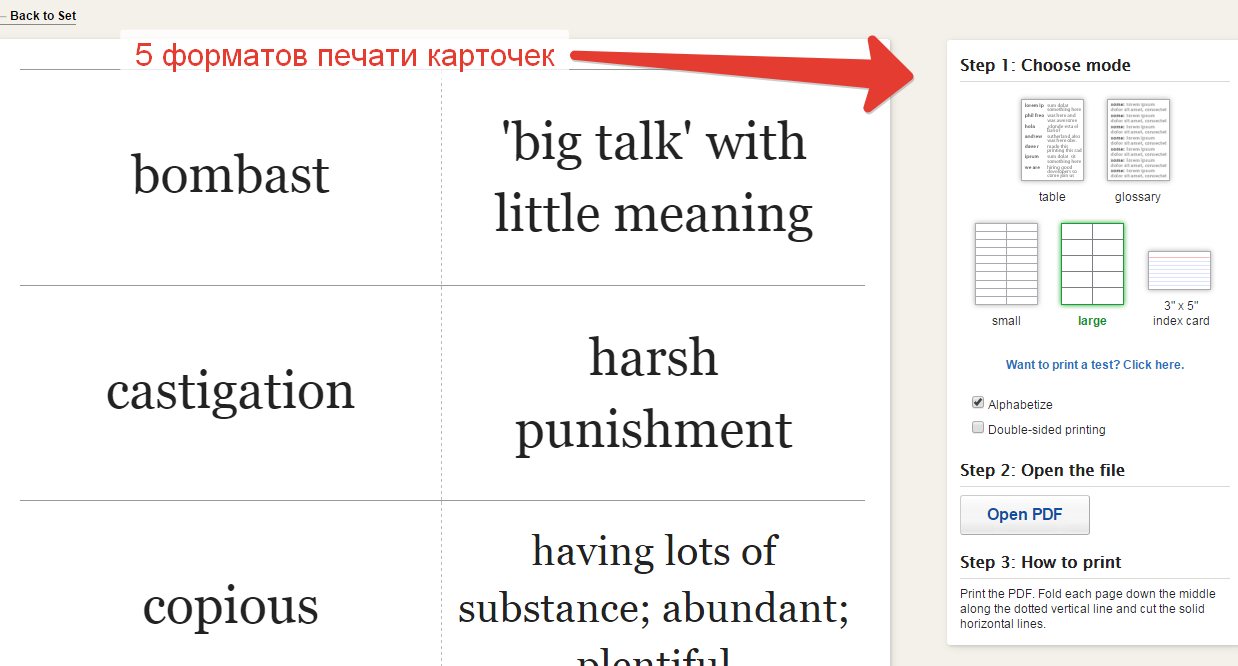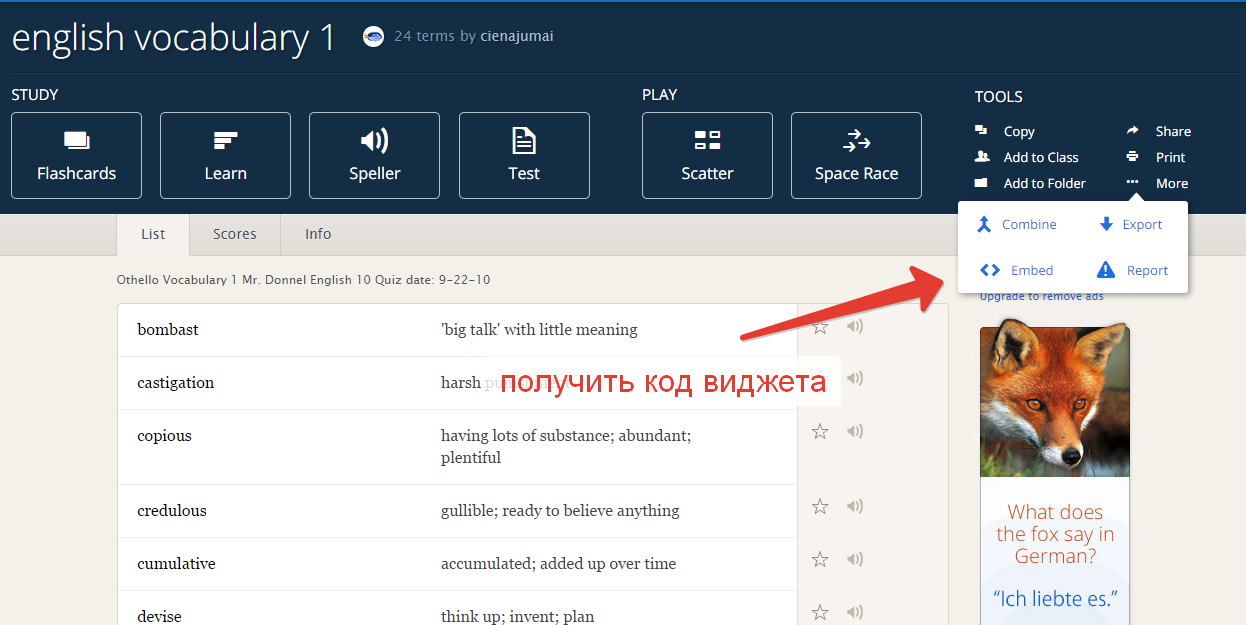Читателям моей книги программа Quizlet уже знакома — на ее примере я рассказал о программах для заучивания слов по карточкам. Двухсторонние карточки со словами (flash cards) — проверенный опытом и временем инструмент для заучивания слов. Несмотря на свою простоту, он очень эффективен, гибок и удобен, с его помощью можно быстро набрать базовый словарный запас, выучив самые употребительные слова в языке. Особенно удобен этот инструмент становится в электронном виде. Я перепробовал много программ для заучивания слов и считаю, что на сегодня Quizlet — одна из самых удобных и функциональных.
Читайте также:
- Как читать на английском, пополняя словарный запас?
- Как узнать, какой у вас словарный запас английского языка?
Предыстория
В 2006 году американский 15-летний школьник Эндрю Сазерленд пытался выучить список из 111 французских слов (названия животных), готовясь к тесту. Он учил эти слова по карточкам, ему помогал отец: карандашом он помечал, какие слова уже выучены, а какие нет. Эндрю решил, что смог бы написать программу, которая облегчила бы процесс заучивания и могла бы отслеживать прогресс, как это делал отец, только точнее.
В итоге он написал такую программу и с ее помощью сдал следующий тест на «отлично». Друзья, которые занимались по ней, тоже сдали на «отлично». Через год с небольшим доведенная до ума программа вышла в свет, а еще через два года на Quizlet.com уже было более 400 000 зарегистрированных пользователей, которые создали миллионы карточек. Эндрю Сазерленд стал миллионером.
Возможности Quizlet в работе с карточками
Создание наборов карточек (Create a Set)
В программе удобный интерфейс создания карточек. Вы выбираете язык А и язык Б, набираете слово и перевод, причем перевод можно добавить путем его автоматического определения, при желании можно добавить картинку. В бесплатной версии картинки доступны только через функцию поиска, в платной их можно загружать самому.
Читайте также:3000 основных английских слов + все времена глагола.
Сколько карточек можно создать в Quizlet? В одной колоде — 2000 карточек. Вряд ли вам столько понадобится, лично я стараюсь делать колоды 20-40 слов.
Импорт карточек (Import)
Слова необязательно набирать вручную, их можно импортировать из файла или просто вставить таблицу, скопированную из Word или Excel. Это очень удобно, если вы составляете словарики слов для заучивания (например, во время чтения), а потом заносите их в Quizlet. Ну или вы нашли подборку слов на какую-то тему и хотите добавить ее в программу – ее не придется набирать вручную, можно просто скопировать и вставить таблицу.
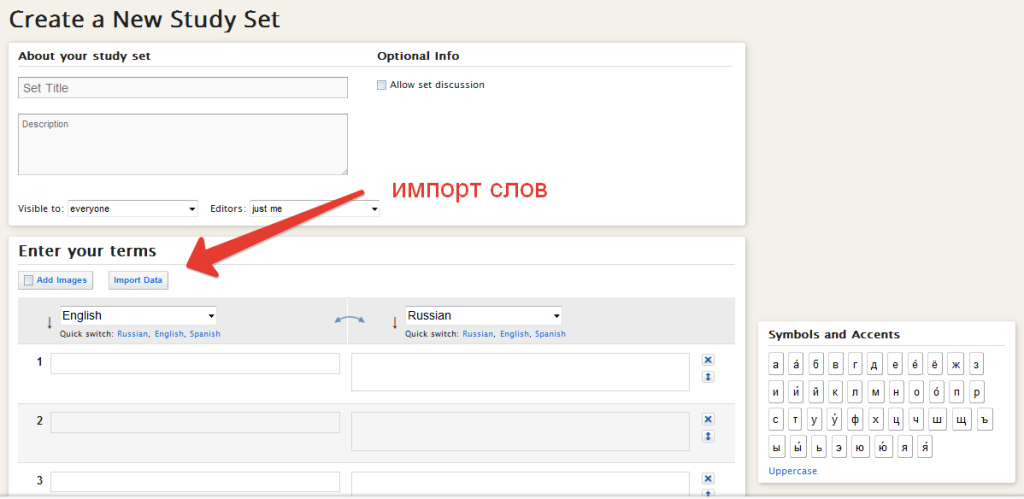
Читайте также: 📚Мои книги для изучающих английский

Поиск и добавление карточек (Search, Copy)
Вы можете найти карточки других пользователей, выложенные в публичный доступ, и скопировать их себе.
Печать карточек (Print)
Предпочитаете старые добрые бумажные карточки? Нет проблем, просто распечатайте набор, разрежьте лист бумаге и склейте карточки! Доступно 5 способов распечатать вашу колоду слов.
Виджет для сайта
Набор карточек можно вставить на любой сайт в виде виджета. Для этого в меню Tools нажмите More и затем Embed. Вы получите код виджета, который нужно будет добавить на сайт. С их помощью построены разделы этого сайта со словарными карточками.
Папки (Create a Folder)
Если у вас много наборов слов, папки нужны обязательно. К сожалению, с папками работать не очень удобно, например, можно создать только один уровень папок. Папки внутри папок делать нельзя.
6 режимов изучения
- Flascards – в этом режиме вы просто просматриваете карточки, переворачивая их. По сути, для заучивания слов достаточно только этого режима. Здесь можно:- перемешивать карточки, чтобы они шли в случайном порядке;
— просматривать карточки с языка А на язык Б и наоборот;
— карточки очень неплохо озвучены, поэтому о транскрипции можно не беспокоиться;
— трудные для запоминания слова можно пометить звездочкой, а потом учить только помеченные карточки. - Learn – появляется слово, нужно набрать его перевод. Если угадали – идете дальше, не угадали – трудное слово помечается в статистике и потом будет предложено еще раз.
- Speller – написание слов под диктовку, отличное упражнение, помогающее развить понимание на слух и правописание. Голос диктора можно замедлить.
- Test – автоматически создает тест с четырьмя видами заданий из слов, входящих в колоду. Задания такие: письменный перевод слова, сопоставить слово и значение, множественный выбор, правда\неправда. Тест можно распечатать, учителя будут в восторге.
- Scatter – простенькая игра, в которой нужно на время находить слова, их значения и склеивать их вместе.
- Gravity – другая незамысловатая игра, в которой нужно «сбивать» летящие слова, набирая из значение.
Подробное руководство по режимам обучения в Quizlet читайте в статье «6 способов учить слова в Quizlet«